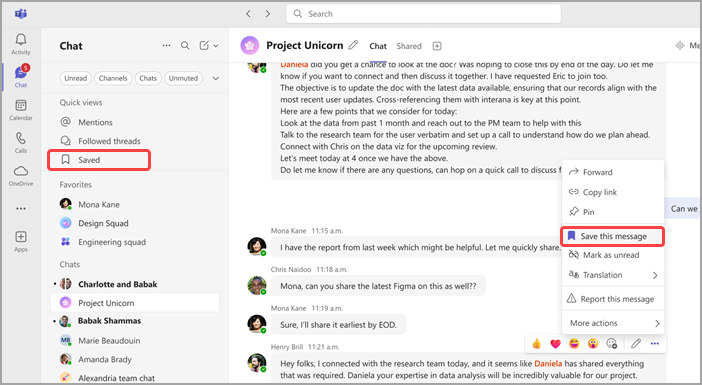チャットまたはチャネル メッセージをMicrosoft Teamsに保存する
Teams で後で参照できるように、チャット メッセージとチャネル投稿を簡単に保存できます。
メッセージまたは投稿を保存するには、その上にマウス ポインターを置き、[ その他のオプション ]
1 つ以上のメッセージを保存すると、チャットとチャネルの一覧の上部に [保存済み ] セクションが表示されます。 これは、保存したすべてのメッセージと投稿が表示される場所です。
[保存済み] でチャットまたはチャネルを選択して、保存したアイテムをフィルター処理します。
保存されたメッセージをコンテキストで表示するには、[ 保存済み] に移動し、メッセージを選択します。 チャットまたはチャネルが新しいウィンドウで開き、チャットまたはチャネルの会話内でメッセージまたは投稿が表示されます。
[保存済み] から投稿またはメッセージを削除するには、その上にマウス ポインターを合わせ、[その他のオプション]
注:
-
保存したメッセージや投稿がない場合、[ 保存済み ] セクションは表示されません。
-
メッセージの作成者が保存後にメッセージを編集した場合、保存されたメッセージにはそれらの編集内容が反映されます。
-
メッセージが保存された後に削除された場合でも、メッセージタイトルは [保存済み ] セクションに表示され、[メッセージは作成者によって削除されました] というメモが表示されます。 削除されたメッセージを選択してもチャットまたはチャネルが開き、削除されたメッセージをコンテキストで確認できます。

![[汎用省略記号] ボタン](/images/ja-jp/91df59c6-caf7-4f7c-a6fb-000fc13a678a)
![Teams の [メッセージを保存] アイコン](/images/ja-jp/6ce41271-303d-4b41-b590-b97aaf71f482)